Perdre des fichiers importants est une expérience à la fois stressante et frustrante. Heureusement, nous avons tout ce qu'il faut pour vous aider ! Le présent article est consacré à la récupération des fichiers supprimés d'un disque NTFS à l'aide de la commande ntfsundelete de Linux. Nous allons vous expliquer comment utiliser l'outil de ligne de commande ntfsundelete pour restaurer les fichiers d'un disque NTFS sous le système d'exploitation Linux et résoudre les problèmes courants qui peuvent survenir au cours de la récupération.
Partie 1. Qu'est-ce que ntfsundelete ?
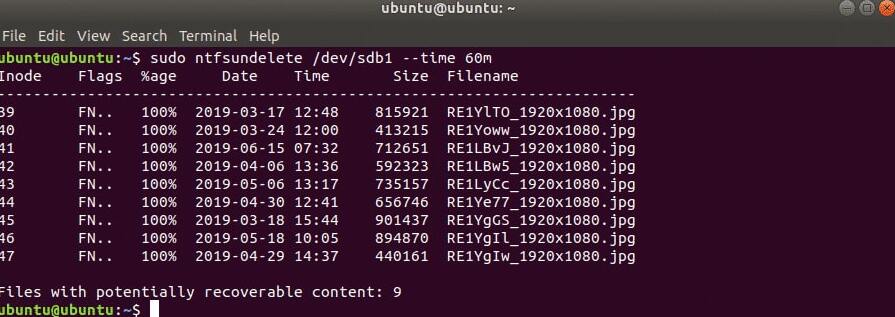
ntfsundelete est un outil de ligne de commande qui sert à récupérer des fichiers du système de fichiers NTFS sous Linux. Il fait partie du paquet ntfsprogs, un ensemble d'utilitaires pour la gestion des systèmes de fichiers NTFS sous Linux. ntfsundelete examine le système de fichiers et tente de récupérer les fichiers qui ont été supprimés mais qui n'ont pas encore été écrasés. Il effectue un scan du système de fichiers à la recherche de fichiers supprimés et les restaure à leur emplacement d'origine. Cet outil est capable de récupérer des fichiers à partir d'un répertoire spécifique ou de l'ensemble du système de fichiers. Généralement, il est utilisé pour récupérer des fichiers supprimés d'un disque Windows NTFS connecté à un système Linux ou à un système à double amorçage (dual-boot).
Il existe trois modes de fonctionnement proposés par ntfsundelete : l'analyse, la récupération et la copie.
- Analyse : le mode d'analyse par défaut lit simplement un volume NTFS et y cherche les fichiers supprimés. Cela imprime une liste avec le numéro d'inode, le nom et la taille.
- Récupération : le mode Récupération permet de récupérer autant de données que possible à partir des fichiers qui correspondent à une expression régulière (option -m) ou qui sont spécifiés par des expressions d'inode. Il enregistre le résultat dans un autre emplacement. C'est en partie par sécurité, mais surtout à cause de la prise en charge incomplète de l'écriture dans le système NTFS.
- Copie : c'est une option proposée aux assistants. Une partie de la MFT sera sauvegardée dans un fichier. Cette fonction ne sera probablement utile que lors du débogage de ntfsundelete.
Remarque : ntfsundelete ne lit que les volumes NTFS. Le volume restera toujours le même suite à l'utilisation de ntfsundelete.
Partie 2. Comment utiliser ntfsundelete pour récupérer les fichiers d'un disque NTFS sous Linux ?
Les prérequis sont les suivants :
Le système d'exploitation Windows doit être démarré avec le CD live de Linux. Lisez cet article pour connaître les étapes détaillées du démarrage du système Windows avec un CD/USB Live Linux.
Procédure de récupération des fichiers d'un disque NTFS sous Linux
Étape 1. Ouvrir le Terminal
Exécutez l'application Terminal après avoir démarré le système Linux.
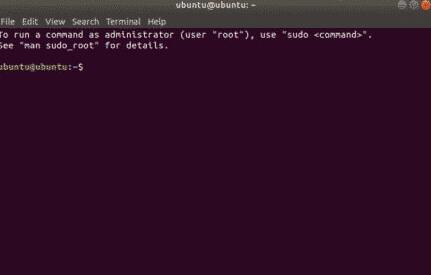
Étape 2 : Localiser le lecteur NTFS pour la récupération
- Il faut d'abord trouver le nom du lecteur NTFS à l'aide de la commande ci-après :
$ sudo lsblk
- Puis, utilisez la commande suivante pour démonter le lecteur NTFS :
$ sudo umount /dev/sdb1
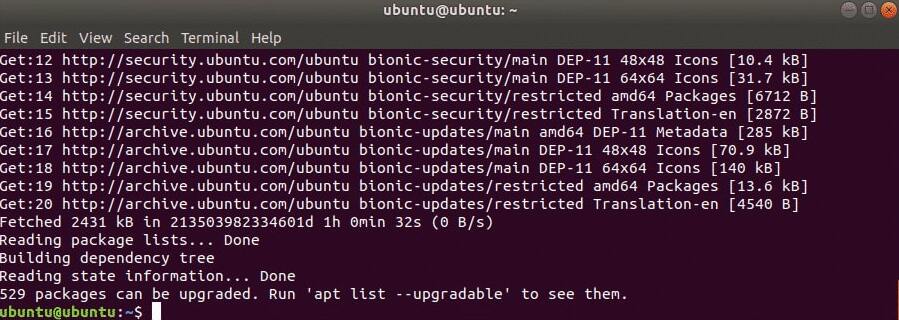
- Pour installer ntfs-3g, exécutez la commande ci-dessous :
$ sudo apt install ntfs-3g
- Confirmez l'installation en appuyant sur Y, puis sur Entrée.

- Vous pouvez utiliser la commande suivante pour vérifier si la fonction ntfsundelete est bien disponible à ce moment-là :
$ whereis ntfsundelete
- ntfsundelete peut être trouvé dans /sbin/ntfsundelete.

Étape 3 : Localiser les fichiers supprimés
- Procédez de la manière suivante pour rechercher des fichiers supprimés sur le lecteur d'où ils ont été effacés :
$ sudo ntfsundelete /dev/sdb1 --scan
- Vous pouvez voir que tous les fichiers qui ont été supprimés du disque NTFS sont répertoriés sous forme de tableau. Cette liste contient le numéro Inode des fichiers supprimés, la quantité de chaque fichier récupérable, la date et l'heure de la dernière modification, la taille (en octets) et surtout son nom. Il est également possible de spécifier les critères d'analyse pour les fichiers qui ont été supprimés.
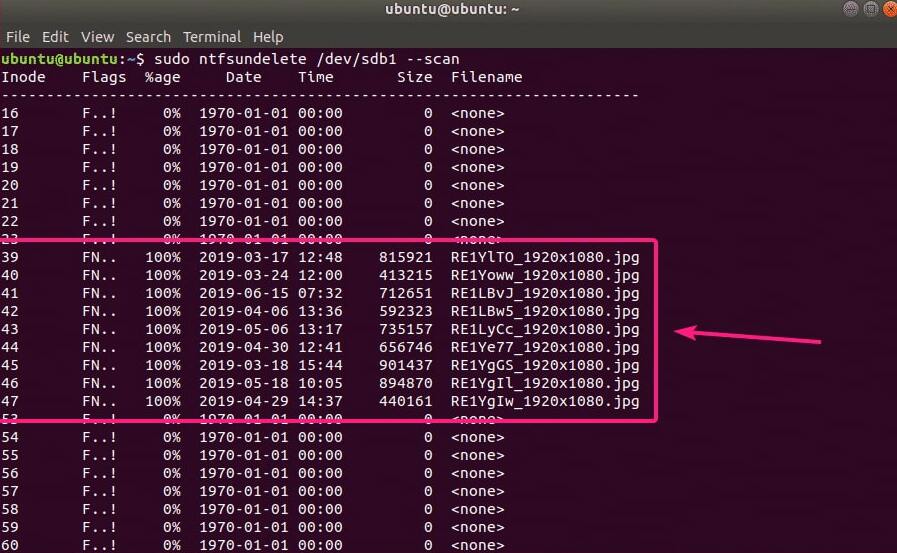
Étape 3 : Restaurer les fichiers supprimés.
- Supposons que vous souhaitiez récupérer un fichier dont le numéro d'inode est 39.
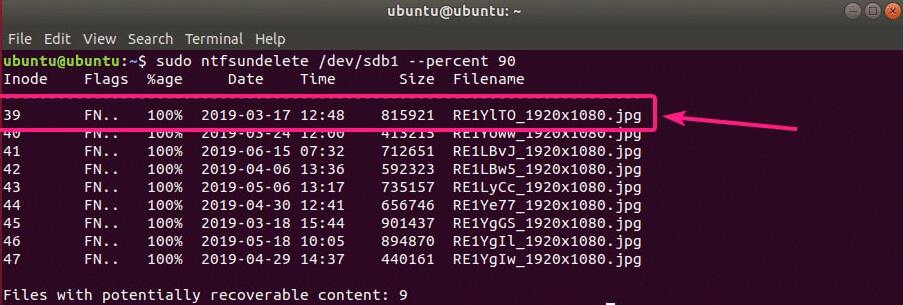
- À cette fin, entrez la commande suivante :
$ sudo ntfsundelete /dev/sdb1 --undelete --inodes 39
- Le fichier récupéré doit être enregistré dans le répertoire de travail actuel.
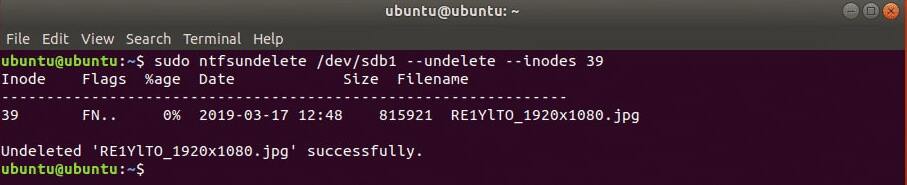
- Vous pouvez également spécifier une plage d'Inodes de fichiers à récupérer avec la commande :
$ sudo ntfsundelete /dev/sdb1 --undelete --inodes 39-42
- Il est en outre possible de combiner des numéros d'inodes spécifiques et des plages d'inodes de la manière suivante :
$ sudo ntfsundelete /dev/sdb1 --undelete --inodes 39,40-42,55,59-62
- Par défaut, ntfsundelete arrondit la taille des fichiers au multiple le plus proche de 512 octets (taille du bloc). De ce fait, le fichier récupéré aura une taille légèrement supérieure. Pour éviter cela, utilisez l'option -truncate, comme indiqué ci-dessous :
$ sudo ntfsundelete /dev/sdb1 --undelete --truncate --inodes 39
- Comme vous pouvez le voir, le fichier image récupéré s'appelle test.jpg.
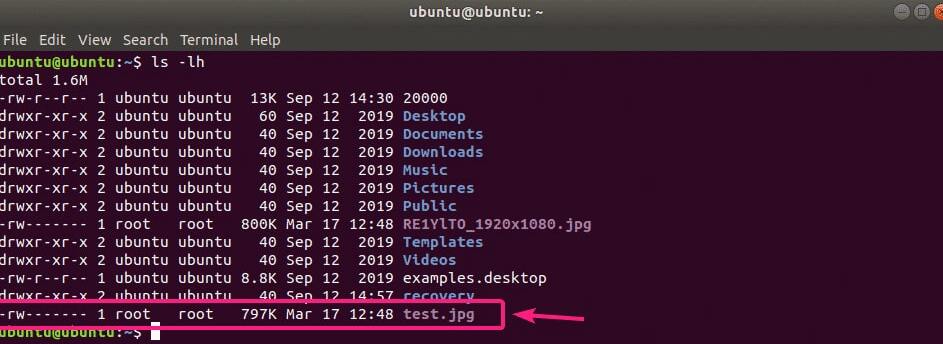
- Afin de récupérer simultanément tous les fichiers qui correspondent au motif, vous pouvez spécifier un modèle de nom de fichier, comme illustré ci-dessous :
$ sudo ntfsundelete /dev/sdb1 --undelete --truncate --match '*.jpg'
- En outre, nous vous recommandons d'enregistrer le fichier récupéré dans un autre emplacement. Pour commencer, vous devez créer un nouveau répertoire appelé récupération/, comme indiqué ci-après :

- Récupérez ensuite les fichiers et enregistrez-les comme suit dans le répertoire récupération/ :
$ sudo ntfsundelete /dev/sdb1 --undelete --truncate --match '*.jpg'
- Les fichiers seront enregistrés et récupérés.
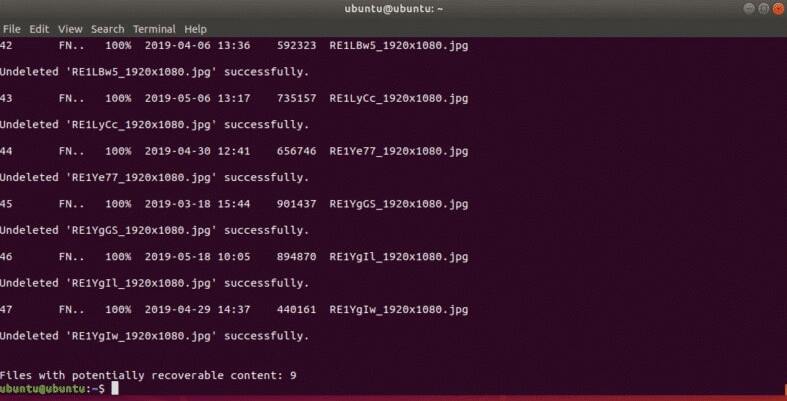
- C'est le moment d'ajouter les autorisations de lecture et d'écriture suivantes aux fichiers récupérés.
$ sudo chmod -Rfv a+rw récupération/
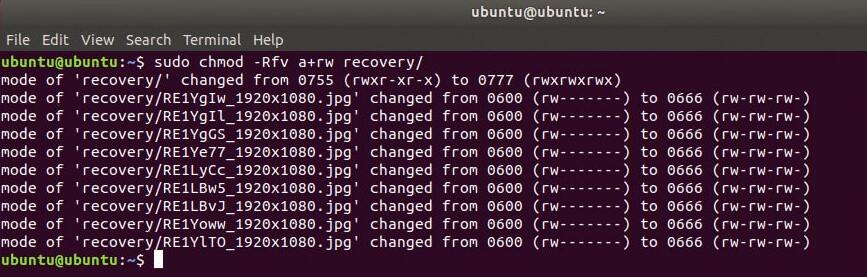
- Vous pouvez désormais enregistrer ces fichiers à partir du lecteur NTFS de votre ordinateur Linux.
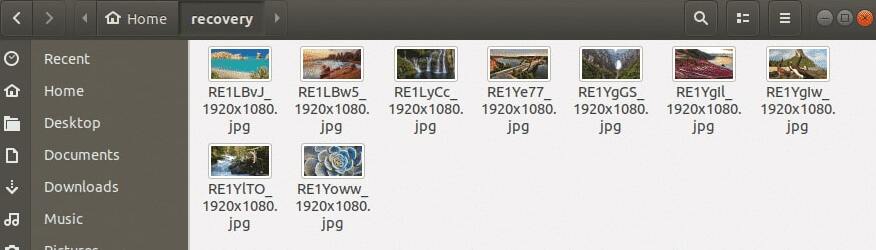
Partie 3. Une alternative plus simple à ntfsundelete pour la restauration de fichiers provenant d'un disque NTFS
Étant donné qu'il peut être difficile de naviguer et de comprendre ntfsundelete pour ceux qui ont besoin de se familiariser avec les outils de ligne de commande, il est possible que les utilisateurs préfèrent une alternative plus conviviale. Une option plus simple comme Wondershare Recoverit peut fournir une interface facile à utiliser, ce qui facilite le processus de récupération des données. De plus, Wondershare Recoverit propose des fonctionnalités supplémentaires, telles que la restauration de fichiers à partir de différents périphériques de stockage et systèmes d'exploitation, notamment Mac, Windows et Linux.

Wondershare Recoverit - Leader en matière de récupération de données
5 481 435 personnes l'ont téléchargé.
Capacité à récupérer plus de 1000 types de fichiers à partir de presque tous les supports de stockage, y compris les ordinateurs Windows/Mac/Linux, les serveurs NAS, les lecteurs USB, les cartes SD, les appareils photo numériques, et plus encore.
Gestion efficace de divers scénarios de perte de données, comme la suppression accidentelle, le vidage de la corbeille, le formatage, la perte d'une partition, l'attaque d'un virus, les RAW et les RAID.
Compatibilité avec tous les systèmes de fichiers, tels que NTFS, FAT, HFS+, EXT4 et APFS.
Interface intuitive qui permet de prévisualiser les fichiers avant la récupération. Aucun paiement n'est exigé si les fichiers sont irrécupérables.
Voici les trois étapes à suivre pour récupérer les données d'un disque NTFS à l'aide de Wondershare Recoverit :
Étape 1 : Sélectionner l'emplacement de la perte de données
Installez le logiciel de récupération de données NTFS puis lancez-le. Il présentera les disques durs et les emplacements par défaut. Vous pouvez choisir votre disque NTFS dans l'onglet Disques durs.

Étape 2 : Effectuer l'analyse des fichiers perdus
Appuyez sur le bouton Démarrer pour lancer l'analyse à l'emplacement spécifié. Recoverit vous fait gagner du temps lors de la récupération en accélérant considérablement le processus d'analyse. Pendant ce temps, vous pouvez afficher et vérifier les résultats de l'analyse à tout moment. Vous avez aussi la possibilité de mettre en pause ou d'arrêter l'analyse lorsque vous le souhaitez.

Étape 3 : Prévisualiser et restaurer les données
Cette alternative à ntfsundelete permet aux utilisateurs de prévisualiser les fichiers récupérables avant de passer à l'étape de récupération. Il vous permet de vérifier presque tous les types de fichiers, tels que les vidéos, les images, les fichiers audio, les e-mails Outlook, les documents, entre autres.

Après avoir affiché un aperçu des fichiers de votre disque NTFS et confirmé qu'ils correspondent à ce que vous voulez, vous pouvez maintenant les restaurer. Tout ce que vous avez à faire, c'est de cliquer sur Récupérer et de choisir un nouvel emplacement pour enregistrer les fichiers récupérés.

Pour Windows XP/Vista/7/8/10/11
Pour macOS X 10.10 - macOS 13
Résumé
Et voilà, nous avons appris comment récupérer des fichiers d'un disque NTFS sous Linux à l'aide de l'outil de ligne de commande ntfsundelete. Vous pouvez également essayer Wondershare Recoverit, une alternative plus simple pour récupérer des fichiers à partir de divers périphériques de stockage et systèmes d'exploitation grâce à des fonctionnalités supplémentaires.


